ہنی ویل تھرموسٹیٹ مواصلت نہیں کر رہا ہے: ٹربل شوٹنگ گائیڈ
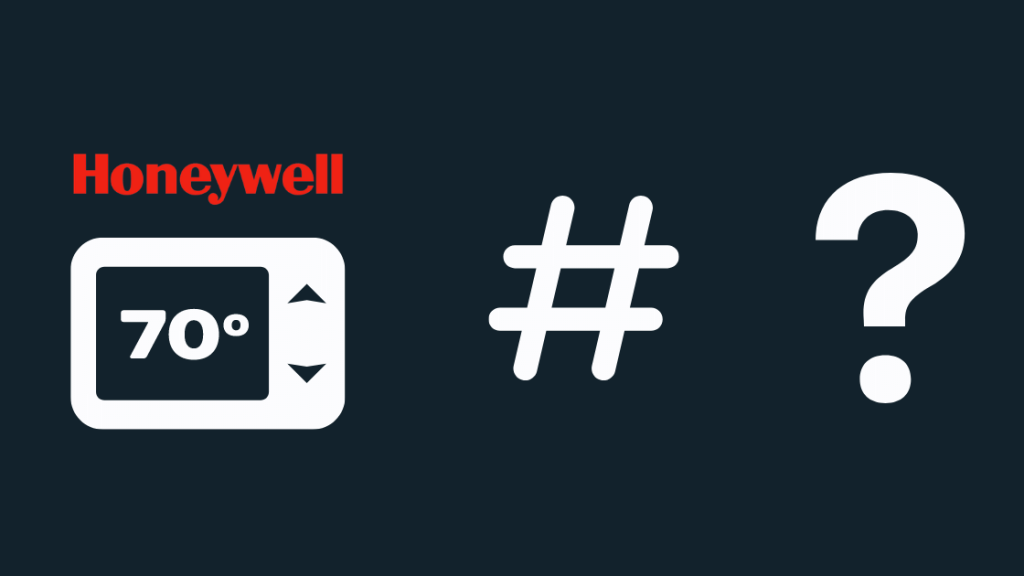
فہرست کا خانہ
ہنی ویل تھرموسٹیٹ استعمال کرنے کا بہترین حصہ اس کی استعداد ہے۔ زیادہ تر تھرموسٹیٹ وائی فائی کنیکٹیویٹی کے ساتھ آتے ہیں، جو آپ کو اپنے اسمارٹ فون سے اپنے گھر کے HVAC سسٹم سے جڑنے اور کنٹرول کرنے دیتے ہیں۔
لہذا، یہ ایک حقیقی مسئلہ ہو سکتا ہے اگر آپ کے تھرموسٹیٹ کو کنکشن کے مسائل کا سامنا کرنا شروع ہو اور وہ بات چیت نہ کر سکے۔ آپ کے اسمارٹ فون یا آپ کے HVAC سسٹم کے ساتھ۔
آپ کے ہنی ویل تھرموسٹیٹ کو اس طرح کے مسئلے کا سامنا کرنا کوئی معمولی بات نہیں ہے۔
مجھے بھی اسی طرح کی صورتحال سے نمٹنا پڑا ہے۔ خوش قسمتی سے، بہت آسان حل ہیں جن سے آپ اس مسئلے کو ٹھیک کرنے کی کوشش کر سکتے ہیں، جیسا کہ میں نے کیا تھا۔
بھی دیکھو: PS4/PS5 پر ڈسکوری پلس دیکھنے کے 2 آسان طریقے یہ ہیں۔اگر آپ کے ہنی ویل تھرموسٹیٹ میں کمیونیکیشن کے مسائل ہیں، تو آسان ترین حل یا تو آپ کے نیٹ ورک کنکشن کو دوبارہ ترتیب دینا ہو سکتا ہے یا آپ کا تھرموسٹیٹ خود۔
اگرچہ یہ مسئلے کی سب سے عام فکسز ہیں، اس کے علاوہ اور بھی آسان ہیں جنہیں آپ آزما سکتے ہیں۔
اس مضمون میں، ہم ان تمام مختلف اصلاحات کو دیکھیں گے جو اگر آپ کے ہنی ویل تھرموسٹیٹ کو مواصلاتی مسائل کا سامنا ہے تو آپ اسے نافذ کرنے کی کوشش کر سکتے ہیں۔
میں آپ کو صرف یہ نہیں بتاؤں گا کہ کیا کرنا ہے بلکہ یہ بھی بتاؤں گا کہ ہر ممکنہ مسئلہ کیوں پیدا ہوتا ہے تاکہ آپ کو یہ سمجھنے میں مدد ملے کہ آپ کا تھرموسٹیٹ کیسے کام کرتا ہے اور اس کے لیے تیار رہیں۔ مستقبل میں اسی طرح کے مسائل سے نمٹنے کے.
میرے پاس تھرموسٹیٹ کا کون سا ماڈل ہے؟
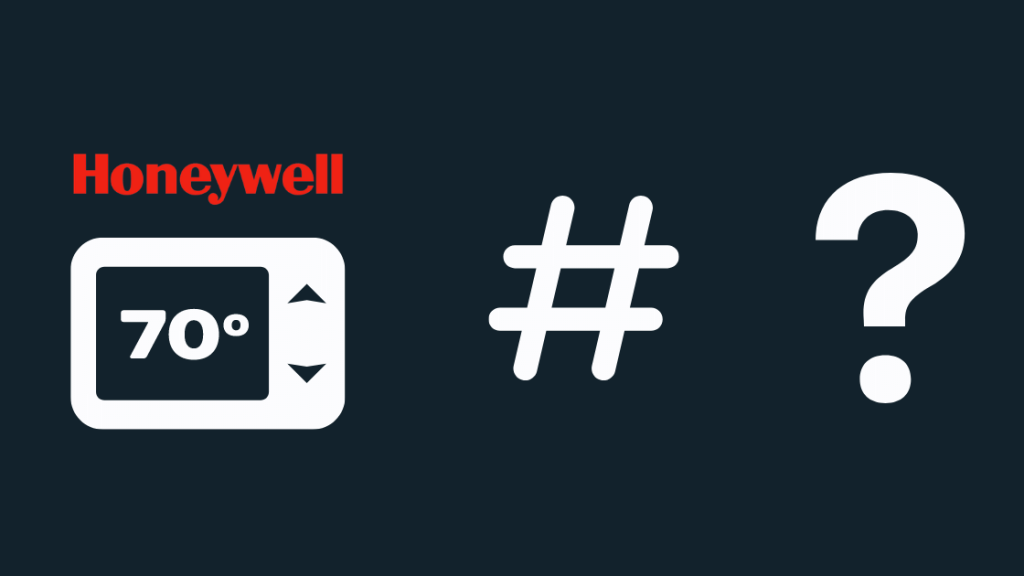
ان میں سے کچھ اصلاحات کے لیے آپ کو یہ جاننے کی ضرورت ہے کہ آپ ہنی ویل تھرموسٹیٹ کے کس ماڈل کو چلا رہے ہیں۔
ہر ہنی ویلتھرموسٹیٹ ایک الگ ماڈل نمبر کے ساتھ آتا ہے جو آپ کو آپ کے ماڈل کی شناخت میں مدد فراہم کرتا ہے۔
اس کے علاوہ، ماڈل نمبر ہنی ویل کے پیشہ ور افراد کو آپ کی بہتر مدد کرنے اور مطلوبہ متبادل پرزے جلد تلاش کرنے دیتا ہے۔
اپنے ہنی ویل تھرموسٹیٹ پر ماڈل نمبر معلوم کرنے کے لیے، ان مراحل پر عمل کریں:
- ماؤنٹنگ پلیٹ کو کھول کر تھرموسٹیٹ کو وال ماؤنٹ سے الگ کریں۔
- تھرموسٹیٹ کو پلٹائیں اور تلاش کریں۔ پیچھے ماڈل نمبر. تھرموسٹیٹ ماڈل نمبر ہمیشہ 'T', 'TH', 'RTH,' 'C,' یا 'CT' سے شروع ہوتے ہیں۔ زیادہ تر معاملات میں، آپ ماڈل نمبر کے سامنے 'Y' تلاش کر سکتے ہیں۔
- ہنی ویل کی ویب سائٹ پر دستیاب تھرموسٹیٹ کی فہرست سے اپنے ماڈل کو تلاش کرنے کے لیے اس ماڈل نمبر کا استعمال کریں۔ ویب سائٹ پر موجود ہر ماڈل کے ساتھ ایک تصویر بھی آتی ہے تاکہ آپ اس بات کی تصدیق کر سکیں کہ یہ واقعی وہی ماڈل ہے جس کے آپ بصری طور پر مالک ہیں۔
عام اصلاحات جب آپ کا تھرموسٹیٹ کسی بھی چیز سے منسلک نہیں ہو سکتا ہے
ایپ کو دوبارہ انسٹال کریں اور تھرموسٹیٹ کو اپنے وائی فائی سے دوبارہ جوڑیں
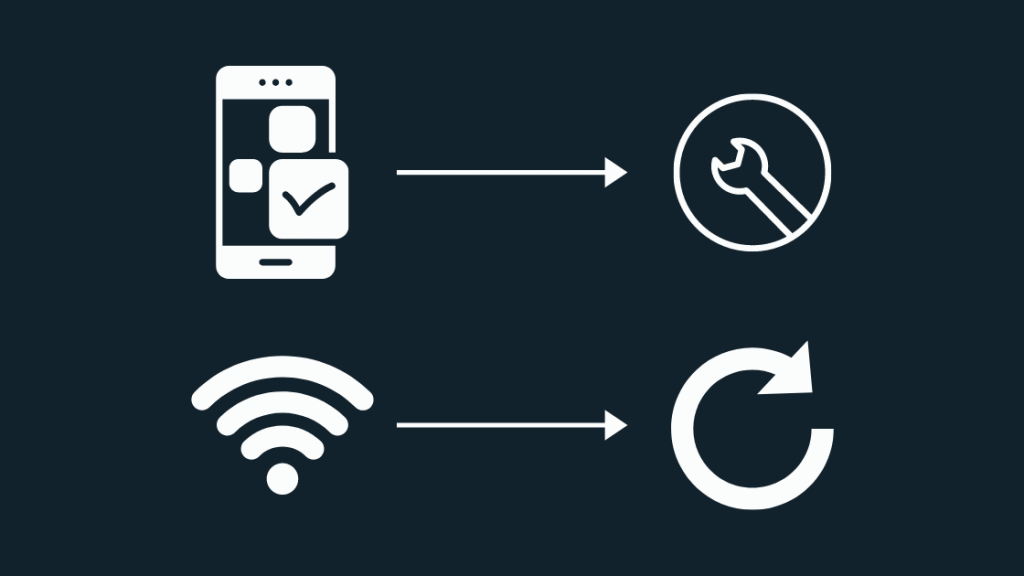
سب سے زیادہ عام مسئلہ جس کا زیادہ تر صارفین سامنا کرتے ہیں وہ ان کے گھر کے وائی فائی نیٹ ورک کے ساتھ کنیکٹیویٹی کا مسئلہ ہے۔ یہ مسئلہ بھی حل کرنے کے لیے سب سے آسان ہے۔
مثال کے طور پر، ہنی ویل تھرموسٹیٹ آپ کے موبائل ڈیوائس کو آپ کے تھرموسٹیٹ، ہنی ویل ہوم ایپ اور ٹوٹل کنیکٹ کمفرٹ ایپ سے منسلک کرنے کے لیے دو مختلف اسمارٹ فون ایپس میں سے ایک استعمال کرتے ہیں۔
بھی دیکھو: سام سنگ ٹی وی پر ان پٹ کو کیسے تبدیل کیا جائے؟ ہر چیز جو آپ کو جاننے کی ضرورت ہے۔ہنی ویل ہوم ایپ اس کے ساتھ مطابقت رکھتی ہے۔تھرموسٹیٹس جیسے T-Series اور Round Smart۔
ایک ہی وقت میں، Total Connect Comfort App تھرموسٹیٹ جیسے WiFi FocusPRO، VisionPRO، Prestige، اور WiFi پروگرام کے قابل تھرموسٹیٹ کے ساتھ کام کرتا ہے۔
سے اپنی کمیونیکیشن کی دشواریوں کو حل کرنے کی کوشش کریں، آپ ایپ کو ڈیلیٹ اور دوبارہ انسٹال کرنے کی کوشش کر سکتے ہیں۔ درحقیقت دو ایپس ہیں جنہیں آپ استعمال کر سکتے ہیں، ہنی ویل ہوم اور ٹوٹل کنیکٹ کمفرٹ۔
اگر ایپ کو اپ ڈیٹ کرتے وقت کوئی مسئلہ پیدا ہوا تو یہ مرحلہ اسے ٹھیک کر دے گا۔
اس کے علاوہ اس میں وائی فائی سے متعلقہ حل کی ایک فہرست ہے جسے آپ اپنے مسئلے کو حل کرنے کی کوشش کر سکتے ہیں:
- یقینی بنائیں کہ آپ کا اسمارٹ فون اسی وائی فائی نیٹ ورک سے جڑا ہوا ہے جس سے آپ کا تھرموسٹیٹ منسلک ہے۔
- مناسب سمارٹ فون ایپ کا استعمال کرتے ہوئے اپنے گھر کے وائی فائی سے اپنے تھرموسٹیٹ کو منقطع اور دوبارہ جوڑیں۔
- کسی بھی اضافی فائر وال کو غیر فعال کرنے کو یقینی بنائیں، کیونکہ یہ آپ کے تھرموسٹیٹ کے لیے نیٹ ورک سے جڑنا مشکل بنا سکتا ہے۔
- بنائیں یقینی بنائیں کہ آپ اپنے گھر کے وائی فائی نیٹ ورک کے 2.4GHz بینڈ سے جڑے ہوئے ہیں، کیونکہ زیادہ تر ہنی ویل تھرموسٹیٹ صرف اس بینڈ پر مطابقت رکھتے ہیں (اس وقت، صرف T9/T10 تھرموسٹیٹ 5GHz کے ساتھ مطابقت رکھتے ہیں)۔
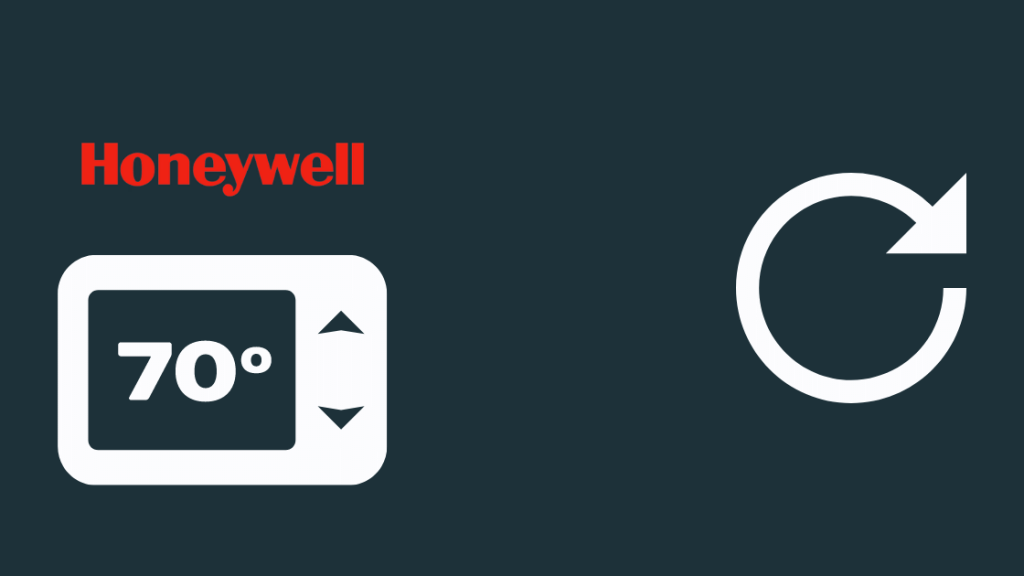
اگر مذکورہ حل آپ کے لیے کام نہیں کرتا ہے، تو آپ اپنے تھرموسٹیٹ کو اس کی فیکٹری ڈیفالٹ سیٹنگز پر ری سیٹ کرنے کی کوشش کر سکتے ہیں۔
یہ کسی بھی ناقص ترتیبات کو صاف کرتا ہے جو آپ نے غلطی سے اپنے پر ترتیب دی ہے۔تھرموسٹیٹ۔
تاہم، یہ یاد رکھنا ضروری ہے کہ آپ کے تھرموسٹیٹ کو اس کے فیکٹری ڈیفالٹس پر ری سیٹ کرنے سے آپ کی تمام سیٹنگز اور کنفیگریشنز ہٹ جاتی ہیں، اس لیے یقینی بنائیں کہ آپ اپنے آلے کو ری سیٹ کرنے سے پہلے ان کو نوٹ کر لیں۔
اپنے تھرموسٹیٹ کو ری سیٹ کرنے کے لیے آپ کو جن اقدامات کی پیروی کرنے کی ضرورت ہے وہ آپ کے ماڈل کے لحاظ سے مختلف ہوتے ہیں۔
اگر آپ کے ماڈل میں 'مینو' بٹن ہے، تو آپ بٹن کو دبا سکتے ہیں یا دبا کر رکھ سکتے ہیں جب تک کہ آپ کو 'ری سیٹ،' کے اختیارات نہ مل جائیں۔ 'فیکٹری،' یا 'فیکٹری ری سیٹ۔'
کچھ ماڈلز میں، آپ 'ترجیحات' کے تحت 'مینو' کا اختیار تلاش کر سکتے ہیں۔ اگر آپ اپنے تھرموسٹیٹ کو دوبارہ ترتیب دینے کے بارے میں یقین سے نہیں جانتے ہیں، تو آپ آن لائن تلاش کر سکتے ہیں وہ ماڈل جو آپ کے پاس ہے۔
اگر آپ کا ہنی ویل تھرموسٹیٹ C-وائر سے چلتا ہے، تو یقینی بنائیں کہ آپ دوبارہ سیٹ کرنے سے پہلے پاور آف کر دیں تاکہ محفوظ رہے۔
ایک بار جب آپ کامیابی سے دوبارہ سیٹ کر لیں آپ کا ہنی ویل تھرموسٹیٹ، آپ اپنی سابقہ کنفیگریشنز کو بحال کر سکتے ہیں اور اسے معمول کے مطابق استعمال کرنا جاری رکھ سکتے ہیں۔
بیٹریوں کو تبدیل کریں اور تھرموسٹیٹ ہاؤسنگ کے اندر کو صاف کریں

بیٹری کے مسائل آپ کے ہنی ویل تھرموسٹیٹ کو ٹھیک سے کام نہ کرنے کا سبب بھی بن سکتے ہیں۔
اگر آپ کے تھرموسٹیٹ کے ڈسپلے پر 'بیٹری لو' انڈیکیٹر چمک رہا ہے، تو یہ اس بات کی تصدیق کرتا ہے کہ آپ کے کنکشن کے مسائل کی وجہ بیٹری ہے۔
ہنی ویل تھرموسٹیٹ، اوسطاً، تقریباً دو ماہ کی بیٹری لائف فراہم کرتے ہیں، لہذا ایک بار آپ اپنے ہنی ویل تھرموسٹیٹ میں بیٹریاں بدل لیتے ہیں۔کچھ دیر کے لیے کوئی مسئلہ نہیں ہونا چاہیے۔
ایک اور مسئلہ جس پر آپ غور کر سکتے ہیں وہ ہے تھرموسٹیٹ ہاؤسنگ کے اندر دھول اور گندگی کا جمع ہونا، جو کبھی کبھی تھرموسٹیٹ کے غلط برتاؤ کا سبب بن سکتا ہے۔
بس اسے نم کپڑے سے صاف کرنے سے مسئلہ حل ہو جائے گا۔
کنکشنز اور وائرنگ کو چیک کریں
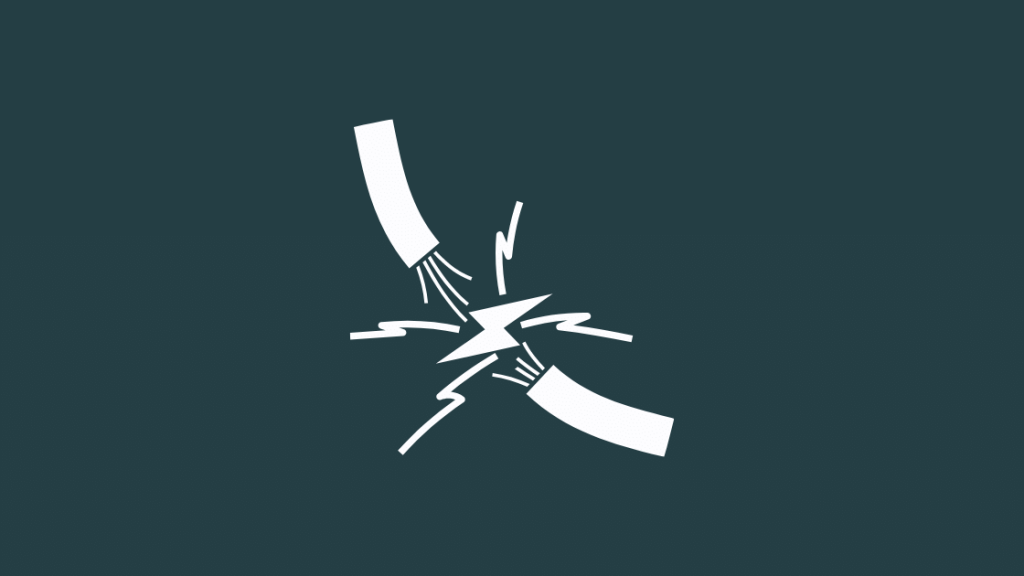
اگر آپ نے اوپر کے تمام آپشنز آزمائے ہیں اور ان میں سے کسی نے بھی آپ کے لیے کام نہیں کیا، تو آپ کے تھرموسٹیٹ آپ کے وینٹیلیشن سے منسلک تھا۔
غلط برقی کنکشن اور خراب وائرنگ آپ کے تھرموسٹیٹ کو آپ کے گھر کے وینٹیلیشن سسٹم کے ساتھ بات چیت کرتے وقت مشکلات کا سامنا کر سکتی ہے۔
اگر آپ کو لگتا ہے کہ واقعی کوئی مسئلہ ہو سکتا ہے اپنی وائرنگ کے ساتھ، اسے دیکھنے کے لیے کسی پیشہ ور الیکٹریشن سے رابطہ کریں۔
آپ کے گھر کی وائرنگ جیسے ہائی وولٹیج برقی نظام کو سنبھالنے کے لیے اعلیٰ مہارت کی ضرورت ہوتی ہے کیونکہ یہ بہت خطرناک ہے، اور یہاں تک کہ چھوٹی سے چھوٹی غلطی بھی اس کا باعث بن سکتی ہے۔ بہت بڑے مسائل۔
اگر یہ سب کام نہیں کرتا ہے تو ہنی ویل سپورٹ سے رابطہ کریں۔

مواصلاتی مسائل کے زیادہ تر معاملات کو اوپر دیے گئے حل پر عمل کرکے حل کیا جاسکتا ہے۔
تاہم، اگر ان میں سے کوئی بھی حل آپ کے لیے کام نہیں کرتا ہے، تو یہ تھرموسٹیٹ کے اندر کسی اندرونی مسئلے کی وجہ سے ہوسکتا ہے۔
اس صورت میں، آپ صرف یہ کر سکتے ہیں کہ ہنی ویل کے کسٹمر سے رابطہ کریں۔ سپورٹ۔
براہ کرم یقینی بنائیں کہ آپ انہیں اپنے تھرموسٹیٹ کا ماڈل نمبر اور بتاتے ہیں۔تمام مختلف اقدامات جو آپ نے مسئلہ کو حل کرنے کی کوشش کرنے کے لیے اٹھائے ہیں، کیونکہ اس سے انہیں مسئلہ کی بہتر تشخیص کرنے اور آپ کی جلد مدد کرنے میں مدد ملتی ہے۔
SEO (سرچ انجن آپٹیمائزیشن) کی وجہ سے، بہت سی اسکام تنظیمیں سرفہرست نتائج کے طور پر ظاہر ہوتی ہیں جب آپ اپنے آلے کے لیے کسٹمر سروسز کو آن لائن تلاش کرتے ہیں۔
اس سے بچنے کے لیے، آپ ہنی ویل کی آفیشل ویب سائٹ ملاحظہ کر سکتے ہیں اور وہاں فراہم کردہ نمبر پر رابطہ کر سکتے ہیں۔
تاہم، اگر آپ واقعی مدد حاصل کرنا چاہتے ہیں۔ فریق ثالث کی خدمت سے، اس بات کو یقینی بنائیں کہ وہ آپ کی وارنٹی کو باطل کرنے سے بچنے کے لیے ہنی ویل کے ذریعے بھروسہ مند اور تصدیق شدہ ہیں۔
جب آپ کا ہنی ویل تھرموسٹیٹ اس کمیونیکیشن وال سے ٹکرا جاتا ہے
آپ کا ہنی ویل تھرموسٹیٹ اس سے قاصر ہے اپنے وینٹیلیشن سسٹم کے ساتھ بات چیت کرنا ایک مایوس کن مسئلہ ہو سکتا ہے۔
تاہم، جیسا کہ ہم نے مضمون میں دیکھا ہے، یہ مسئلہ حل کرنا بہت آسان ہے، اور، زیادہ تر معاملات میں، آپ اسے خود ہی ٹھیک کر سکتے ہیں۔ چند منٹ۔
اگر آپ اب بھی اسے ٹھیک نہیں کر سکتے ہیں، تو امکان ہے کہ کوئی پیشہ ور آپ کے لیے یہ کر سکتا ہے۔ یہ ہنی ویل کا اپنا یا کوئی تیسرا فریق ہو سکتا ہے، بس اس بات کو یقینی بنائیں کہ وہ تصدیق شدہ اور قابل بھروسہ ہیں۔
آپ پڑھ کر بھی لطف اندوز ہو سکتے ہیں
- ہنی ویل تھرموسٹیٹ کام نہیں کر رہا ہے: مسئلہ حل کرنے کا طریقہ
- 20
- ہنی ویل تھرموسٹیٹ فلیشنگ کول آن: کیسے کریںسیکنڈز میں ٹربل شوٹ کریں خراب تھرموسٹیٹ کی وجہ سے فرنس کو مختصر چکر لگ سکتا ہے؟
اگر آپ کا تھرموسٹیٹ خراب ہو گیا ہے یا اسے غلط طریقے سے رکھا گیا ہے، تو یہ آپ کی فرنس کو مختصر سائیکل کا سبب بن سکتا ہے۔
بہت زیادہ ڈرافٹ والے علاقے میں تھرموسٹیٹ، یہ ارادے سے جلدی ٹھنڈا ہو جائے گا اور وہی مسئلہ پیدا کرے گا۔کیا ہنی ویل تھرموسٹیٹ میں ری سیٹ بٹن ہے؟
زیادہ تر ہنی ویل تھرموسٹیٹ 'مینو' آپشن کو ری سیٹ کے بٹن کے طور پر استعمال کرتے ہیں۔ 'مینو' آپشن کو دبانے اور پکڑنے سے مختلف ری سیٹ آپشنز دکھائے جاتے ہیں۔
کچھ پرانے تھرموسٹیٹ ماڈلز پنکھے کے بٹن کو ری سیٹ کے طور پر بھی استعمال کرتے ہیں۔ بٹن اپنے ہنی ویل تھرموسٹیٹ کو دوبارہ ترتیب دینے کا طریقہ جاننے کے لیے، یقینی بنائیں کہ آپ اپنے ماڈل کے لیے خاص طور پر آن لائن تلاش کرتے ہیں، کیونکہ ہر ماڈل کے لیے دوبارہ ترتیب دینے کا طریقہ مختلف ہو سکتا ہے۔
ہنی ویل تھرموسٹیٹ پر ریکوری موڈ کیا ہے؟<3
اگر آپ کا ہنی ویل تھرموسٹیٹ ریکوری موڈ میں ہے، تو اس کا مطلب ہے کہ اس نے آنے والے درجہ حرارت تک پہنچنے کے لیے گرم یا ٹھنڈا ہونا شروع کر دیا ہے جسے آپ نے شیڈول کیا ہے۔
یہ ایک سمارٹ فیچر کے حصے کے طور پر آتا ہے جسے 'Adaptive Intelligent Recovery' کہا جاتا ہے جس کے ساتھ کچھ ماڈل آتے ہیں۔

